Cách chuyển đổi file PNG sang JPG mà không làm giảm chất lượng hình ảnh
Nội dung bài viết
Định dạng PNG thường có chất lượng hình ảnh cao, nhưng dung lượng lớn có thể gây khó khăn khi chỉnh sửa trên các thiết bị có cấu hình yếu. Trong bài viết này, Tripi sẽ hướng dẫn bạn cách chuyển đổi file ảnh PNG sang định dạng JPG nhẹ hơn mà vẫn giữ nguyên chất lượng ảnh.

1. Sử dụng công cụ Paint
Thay vì dùng các phần mềm chỉnh sửa ảnh chuyên nghiệp, bạn có thể sử dụng công cụ Paint có sẵn trên Windows để chuyển đổi file PNG sang JPG mà chất lượng ảnh vẫn được đảm bảo.
Bước 1: Nhấp chuột phải vào file ảnh PNG (1) => chọn Open with (2) => và mở bằng Paint (3).
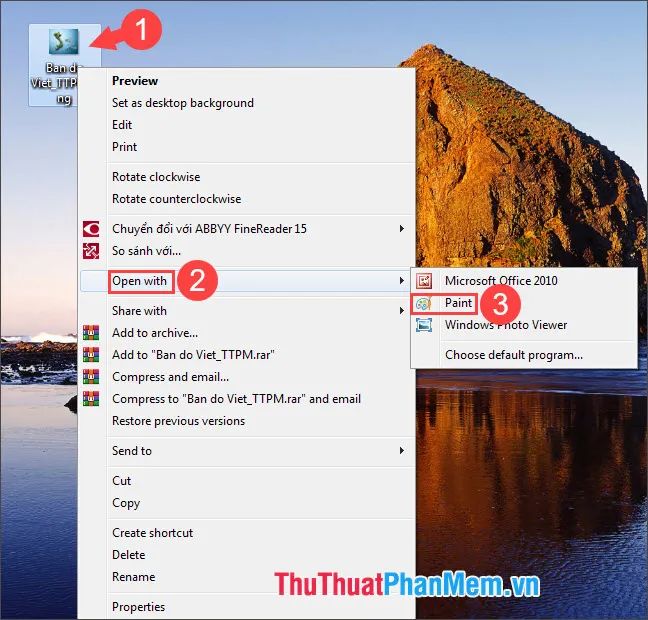
Bước 2: Nhấp vào Menu (1) => chọn Save as (2) => và chọn định dạng JPEG picture (3).
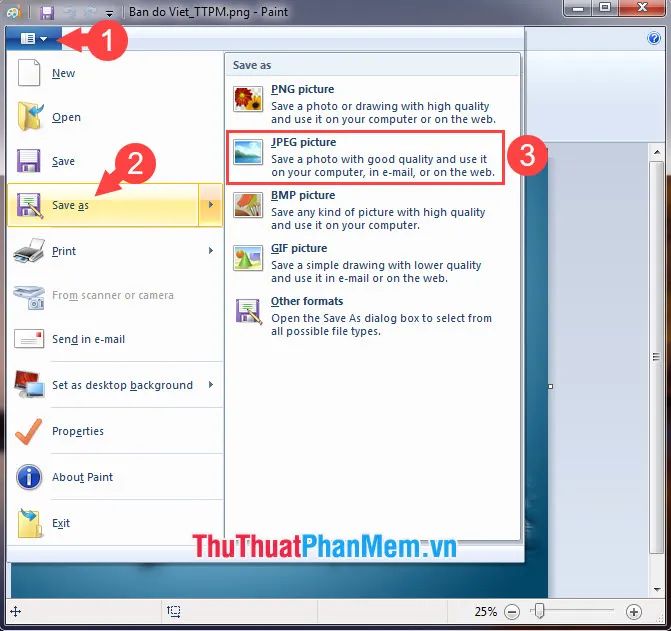
Bước 3: Chọn vị trí lưu file, đặt tên file (1), chọn định dạng jpg (2) và nhấn Save (3).
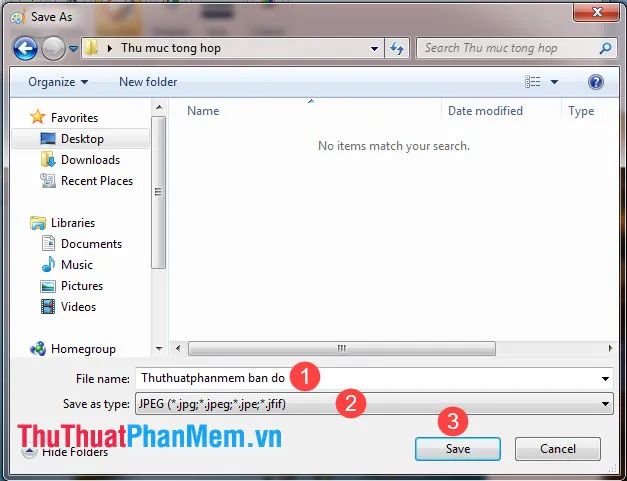
2. Sử dụng phần mềm Photoshop
Photoshop là công cụ chỉnh sửa ảnh chuyên nghiệp, giúp bạn chuyển đổi ảnh PNG sang JPG một cách dễ dàng mà vẫn đảm bảo chất lượng hình ảnh không bị suy giảm.
Bước 1: Mở ảnh PNG bằng Photoshop. Sau đó, nhấp vào menu File (1) => chọn Save As... (2).
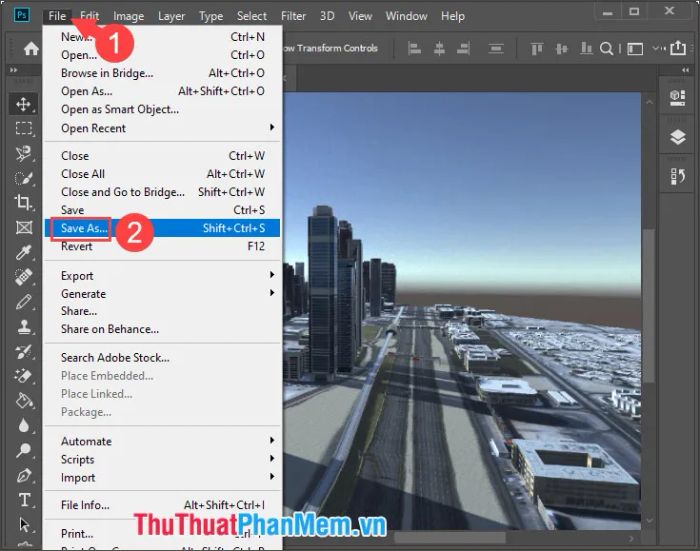
Bước 2: Đặt tên cho file ảnh (1), chọn định dạng JPG (2) và nhấn Save (3).
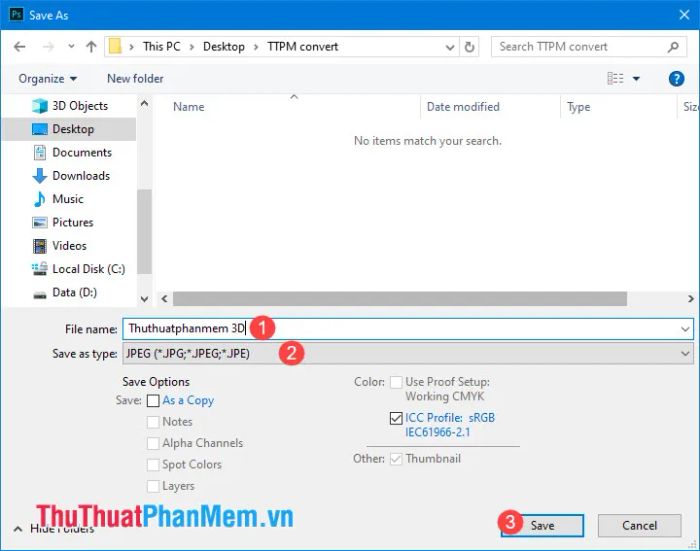
Bước 3: Điều chỉnh mục Quality (1) ở mức Maximum (2) => nhấn OK (3).
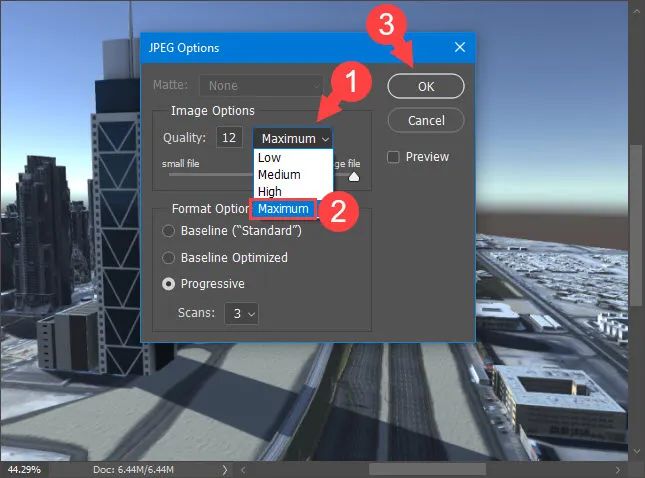
3. Sử dụng công cụ chuyển đổi PNG sang JPG trực tuyến từ Ezgif
Bước 1: Truy cập trang web https://ezgif.com/png-to-jpg
Sau đó, nhấp vào Chọn tệp để tải file ảnh lên trang web.
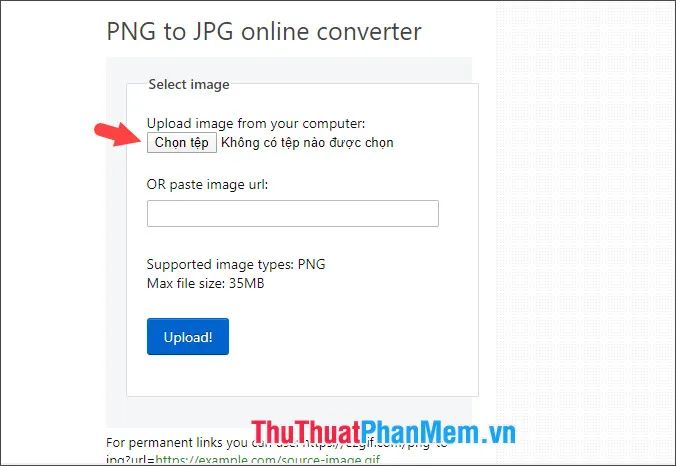
Bước 2: Chọn file ảnh (1) => nhấn Open (2) để tải lên website.
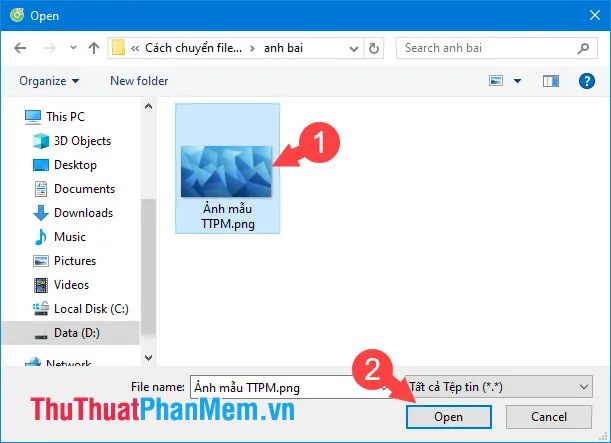
Tiếp theo, nhấp vào Upload để hoàn thành quá trình tải file lên.

Bước 3: Chọn định dạng ảnh là JPEG (1) => điều chỉnh chất lượng ảnh (JPG image quality factor) lên mức cao nhất (2) => nhấn Convert PNG! (3).
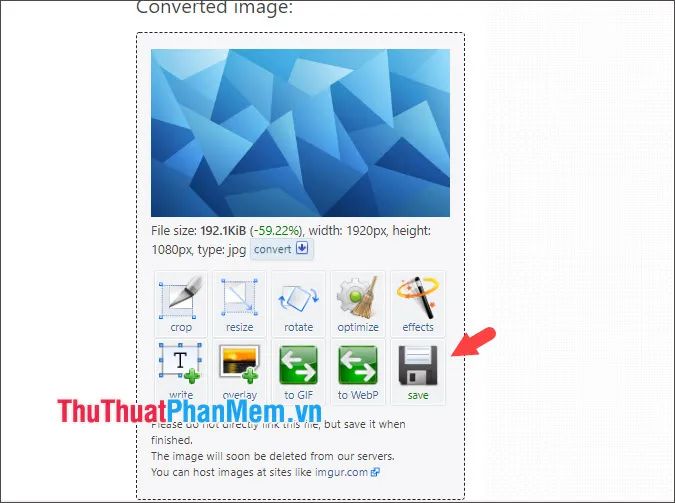
Bước 4: Sau khi chuyển đổi hoàn tất, nhấp vào Save để tải ảnh đã chuyển đổi về máy.
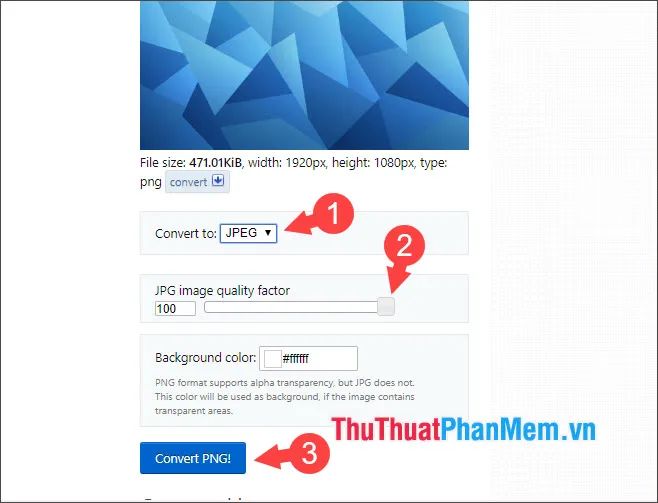
5. Chuyển đổi ảnh PNG sang JPG bằng phần mềm XnConvert
XnConvert là phần mềm miễn phí, cung cấp công cụ xử lý ảnh chuyên nghiệp và nhanh chóng. Bạn có thể chuyển đổi hàng loạt file ảnh hoặc cả thư mục sang các định dạng phổ biến chỉ trong vài giây mà vẫn giữ nguyên chất lượng hình ảnh.
Bước 1: Tải về và cài đặt phần mềm theo đường link bên dưới.
https://www.xnview.com/en/xnconvert/#downloads
Sau khi khởi động phần mềm, nhấn vào Add file để thêm ảnh PNG cần chuyển đổi sang JPG.
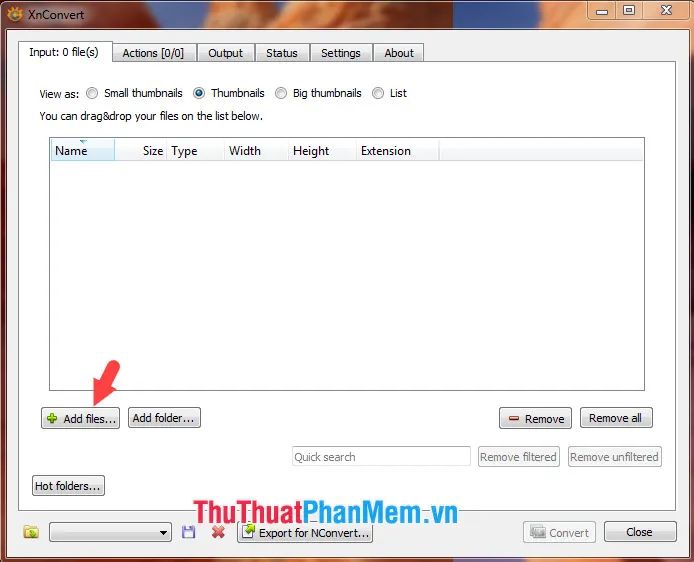
Bước 2: Chọn file ảnh cần chuyển đổi (1) => nhấn Open (2).
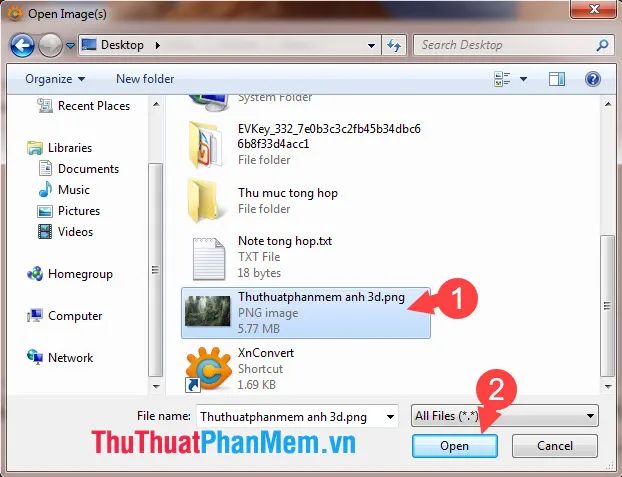
Bước 3: Chuyển sang thẻ Output (1), chọn định dạng JPG (2) tại mục Format và nhấp vào Settings... (3).
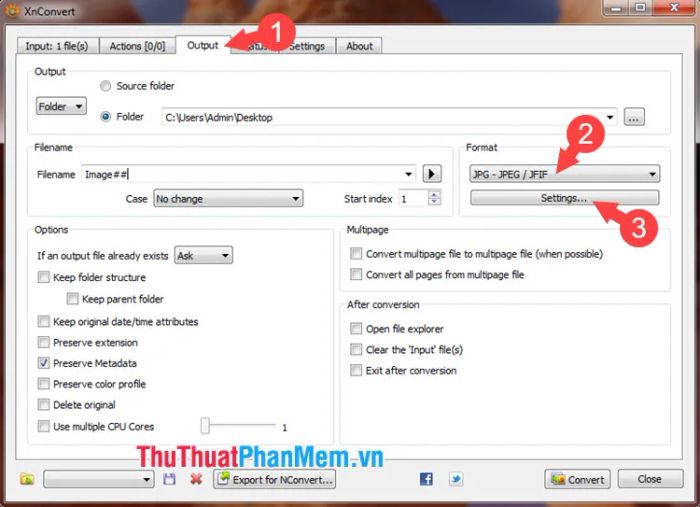
Bước 4: Kéo thanh trượt Quality sang phải (Best) (1) để đảm bảo chất lượng ảnh tốt nhất. Sau đó, nhấn OK (2) để lưu thiết lập.
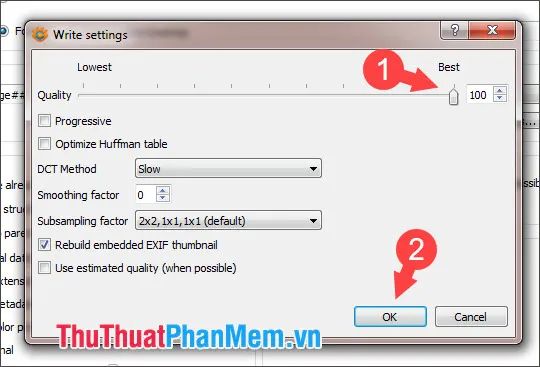
Bước 5: Sau khi thiết lập hoàn tất, nhấp vào nút Convert để bắt đầu quá trình chuyển đổi.
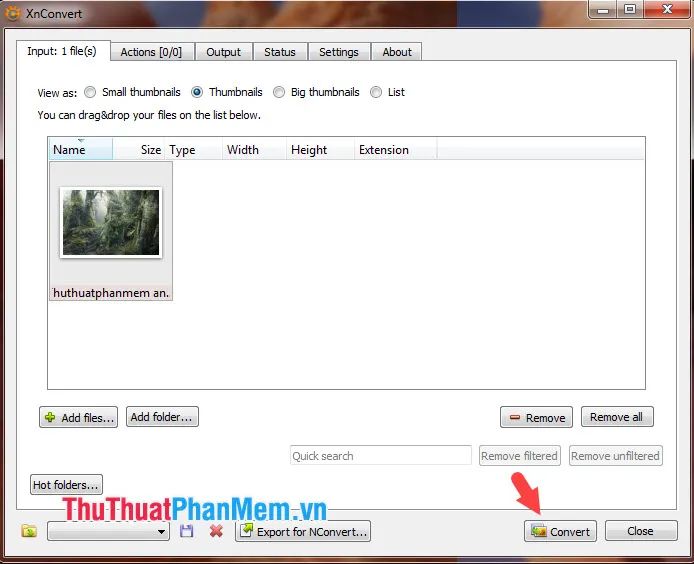
Bước 6: Khi nhận được thông báo như hình dưới, bạn đã chuyển đổi ảnh PNG sang JPG thành công. Hãy ghi nhớ địa chỉ được khoanh đỏ và truy cập theo đường dẫn đó để mở file ảnh đã chuyển đổi.
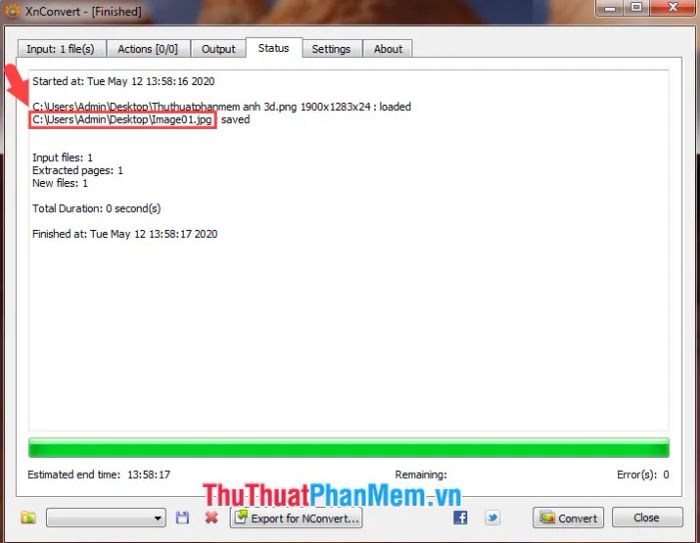
Việc chuyển đổi file PNG sang JPG giúp tiết kiệm đáng kể bộ nhớ, vì ảnh PNG thường có dung lượng lớn gấp 3-4 lần so với JPG. Định dạng JPG còn là định dạng phổ biến, tương thích với hầu hết các thiết bị.
Có thể bạn quan tâm

Khám phá 15 khách sạn hàng đầu tại Sóc Sơn, Hà Nội

Top 10 điểm đến không thể bỏ qua khi khám phá Châu Đốc

Top 10 Serum dưỡng tóc phục hồi hư tổn hiệu quả nhất hiện nay

Những dòng status tiếng Anh buồn sâu sắc và ý nghĩa nhất

Cách khơi dậy ngọn lửa tình yêu trong chuyện chăn gối


